System: Haiku
zip GUI ist eine Benutzeroberfläche für das Kommandozeilen Programm zip.
Schon länger vermisse ich eine GUI, die beim Erstellen einer zip- Datei, dieses mit einem Passwort versieht. Nachdem ich mich daraufhin mit dem zip- Befehl beschäftigt und erfolgreich ein Passwort gesetzt habe, kam die Idee selber einer GUI für den zip- Befehl zu schreiben.
Aufbau
Der Aufbau des Programms orientiert sich am Haiku Expander da mir dieses Programm auf Grund seiner Einfachheit sehr gut gefällt.
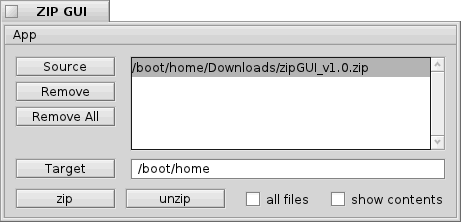
Dateien kann man einfach über den Source Knopf oder per Drag and Drop auf das Programmfenster hinzufügen. Diese werden dann in einer Listbox aufgelistet.
Bei Target kann man einen Ausgabeverzeichnis angeben.
Über die Schaltflächen zip und unzip komprimiert oder dekomprimiert man ein angegebenes tar- Archiv.
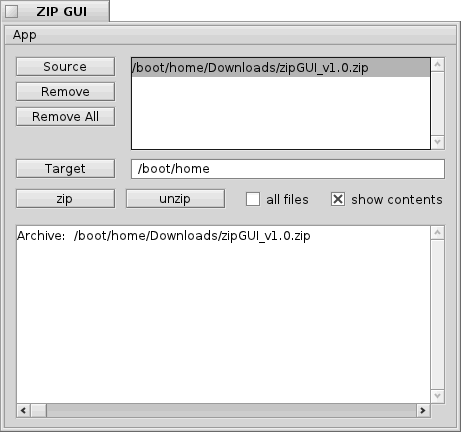
Markiert man ein zip- Archiv in der Liste und markiert dann die Checkbox contents, wird der Inhalt dieses Archivs in einer Liste ausgegeben.
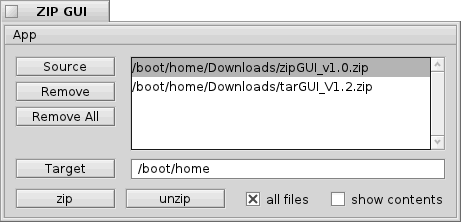
Markiert man all files, werde sämtliche Dateien in der Source Liste komprimiert oder dekomprimiert (Je nach Auswahl).
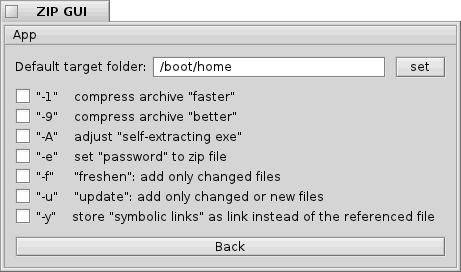
Über das File- Menü unter dem Menüpunkt Preferences öffnet man den Einstellungsbereich.
- Hier kann man bei default target folder einen anderen Standard Ausgabeordner angeben.
- Markiert man "-1": "compress archive faster", wird beim komprimieren das erstellte zip- Archiv schnell komprimiert.
- Markiert man "-9": "compress archive better", wird beim komprimieren das erstellte zip- Archiv besser komprimiert.
- Markiert man "-A": "adjust "self-extracting exe", wird ein Selbstextrahierendes Archiv erstellt.
- Markiert man "-e": "set "password" to zip file, wird das zip- Archiv mit einem Passwort versehen.
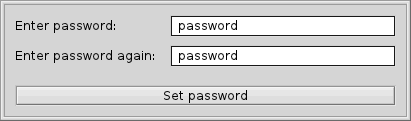
 |
Ist diese Funktion aktiviert, wird das Passwort zweimal angefordert, um eine Falschangabe zu vermeiden. |
- Markiert man "-f": "freshen": add only changed files", werden nur geänderte Dateien einem existierenden Archives hinzugefügt.
 |
Ist diese Funktion aktiviert, wird beim Drücken auf "zip", eine existierende Datei angefragt. |
- Markiert man "-u": "update": add only changed or new files", werden nur geänderte oder neue Dateien einem vorhandenen Archiv hinzugefügt.
 |
Ist diese Funktion aktiviert, wird beim Drücken auf "zip", eine existierende Datei angefragt. |
- Markiert man "-y": "store "symbolic links" as link instead of the referenced file", werden beim Hinzufügen von Verknüpfungen, diese als richtige Verzeichnisse und Dateien hinzugefügt.
 |
Alle Einstellungen werden sobald diese verändert wurden, sofort übernommen. |
Bereitgestellt durch BeSly, der Haiku, BeOS & Zeta Wissensbasis.







